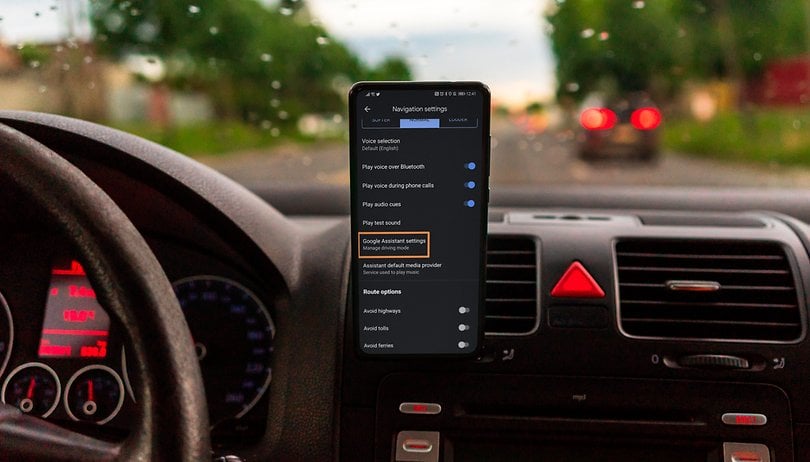
Google hade inte den smidigaste utrullningen av sin “Körläge”-funktion, som var tänkt att leverera Android Auto-upplevelsen på smartphonen. Efter några motsägelsefulla uttalanden från Google, ser det ut som att saker och ting äntligen har lösts när körläge tar sig in i Google Maps i fler länder. Vi kommer att visa dig hur du kan hitta och aktivera körläge i Google Maps.
- Bästa Android Auto-apparna
Det var verkligen en rörig affär när det kommer till Googles hantering av sitt körläge. Vi minns fortfarande att Google redan 2019 tillkännagav tillgängligheten av körläge för USA. Även efter mycket fanfar tog det mer än ett år innan de äntligen introducerade det i sitt hemland i slutet av 2020.
Redan då var det lite förvirrande, eftersom detta läge som är känt som “Körläge” var tänkt att föra Android Autos funktioner till smartphonen. Å andra sidan anses Android Auto vara en separat plattform, så inget tydligt skiljer de två vid denna tidpunkt.
Assistentkörläge: Kommer det eller inte?
Google meddelade i slutet av mars att Driving Mode kommer att släppas internationellt och kommer även att introduceras som en del av Google Maps. Vi fick reda på att Google saktar ner den internationella lanseringen igen och bara testar en “Early Access”-version i ett fåtal länder samtidigt som den erbjuder den på bara ett språk – engelska.
Detta steg bakåt har dock inte hindrat “Google Assistant Driving Mode” från att visas för användarna. Vänligen bli inte förvånad här om du inte kan hitta den i dina inställningar ännu. Körläget rullas tydligen fortfarande ut på ett konservativt sätt.
Förresten, för att göra din förvirring komplett: För mig har Google Maps-funktionen kommit till två smartphones, där den efter ett tag försvann från en av de två handenheterna. Gissa!
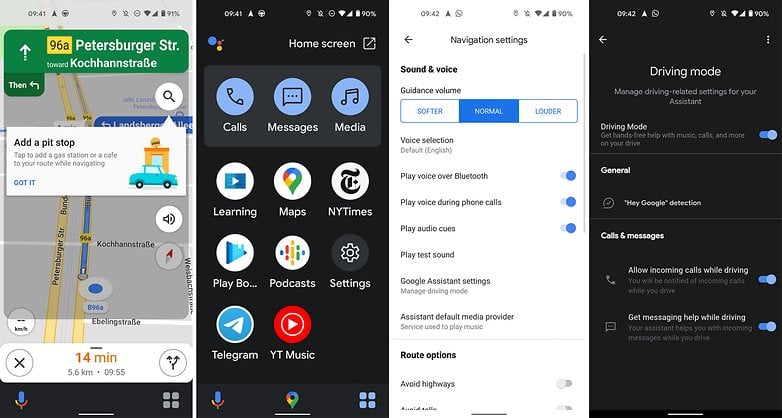
Vissa användare kan redan aktivera körläge / © NextPit
Denna förvirring skulle med största sannolikhet vara en sann återspegling av Googles tankar om den framtida riktningen för Android Auto. Det ser inte ut som om det kommer att bli något så enkelt som att överföra Android Auto till smarttelefonen, utan också om att integrera applikationer och funktioner som körläge, Google Maps, samtidigt som du ser till att Google Assistant fungerar tillsammans med dem i mest förnuftigt sätt för en konsekvent upplevelse över hela linjen.
Hur man hittar och aktiverar körläge i Google Maps
Nu, om du vill ta reda på om du redan är en av de få utvalda som kan aktivera körläge, måste du gräva djupt i labyrinten av menyer i Google Maps. Det är där du hittar funktionen. På Googles supportsida, får vi veta att minimikraven för körläget är Android 9.0 och en smartphone med minst 4 GB RAM. Dessutom måste smarttelefonen användas i ett porträttläge.
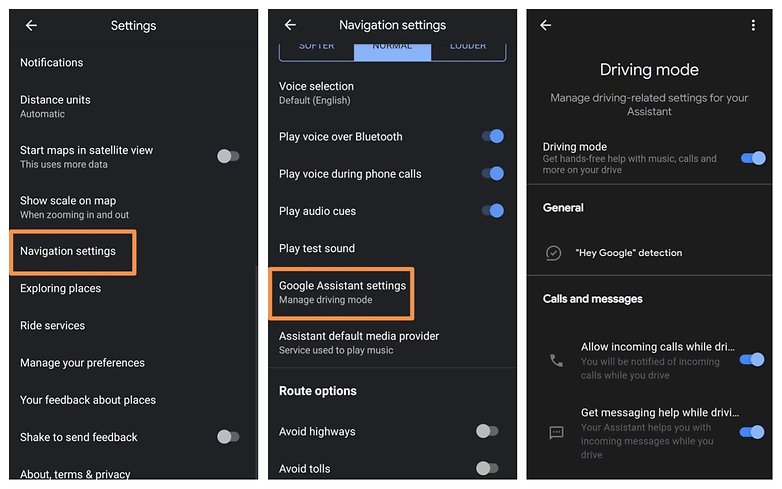
“Auto”-funktionen finns i navigeringsinställningarna / © NextPit
För att aktivera körläge, här är stegen:
- Starta Google Maps på din smartphone.
- Tryck på din profilbild i det övre högra hörnet för att öppna menyn.
- Välj Inställningar.
- Välj sedan navigeringsinställningarna.
- Om du redan har fått motsvarande uppdatering hittar du nu “Hantera körläge” under Google Assistant-inställningar.
- I “Hantera körläge” kan du sedan aktivera funktionen Driving Mode via skjutreglaget.
Som ett alternativ till Google Maps kan du även välja funktionen direkt via Google Assistant. I det här fallet, fortsätt enligt följande:
- Öppna Google Assistant-inställningarna.
- Rulla ned inställningarna till Ta sig runt.
- Där hittar du objektet “Bil” allra längst ner som du trycker på och sedan landar i samma meny som du ser i skärmdumpen ovan till höger.
Förresten, i supportsidans länk som gavs ovan, beskrev Google också ett sätt att aktivera funktionen Driving Mode, men den nämner menyalternativet “Transport”, som ännu inte finns i Google Assistant-inställningarna. Så mycket igen för konsekvens som visas av Google. Men åtminstone antyder de en sådan funktion på sidan.
När funktionen är aktiverad låter den dig enkelt styra olika inställningar i din bil med rösten. Du kan till exempel initiera ett samtal med kommandot “Ring ett samtal” eller “Ring [contact]”, skicka meddelanden med “Skicka ett meddelande till [contact]” eller “Skicka ett meddelande” för att skicka meddelanden, eller “Spela [Artist]” eller “Spela [Genre]” för att lyssna på dina favoritlåtar.
Låt oss veta i kommentarerna om du redan har hittat funktionen i Google Maps på din enhet och om den fungerar för dig eller inte. Jag skulle också vara intresserad av att höra vad du tycker om att Google drar sina fötter över problemet kring körläge.